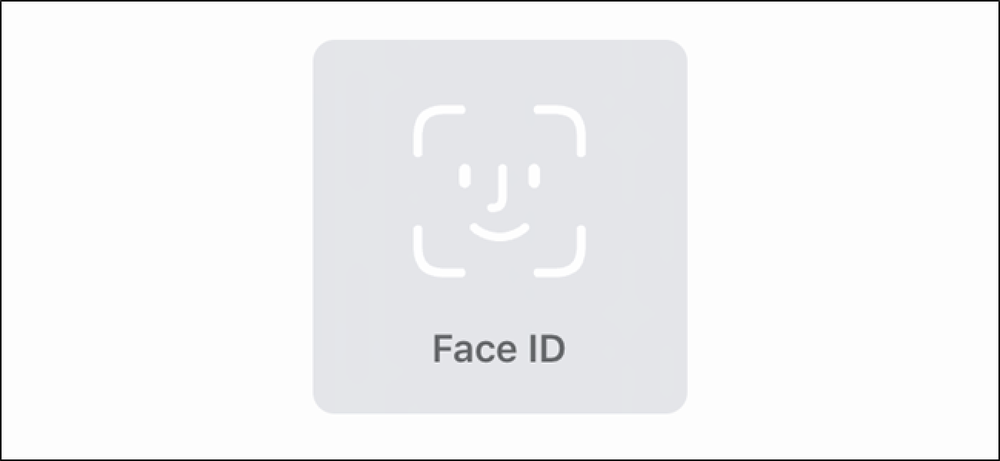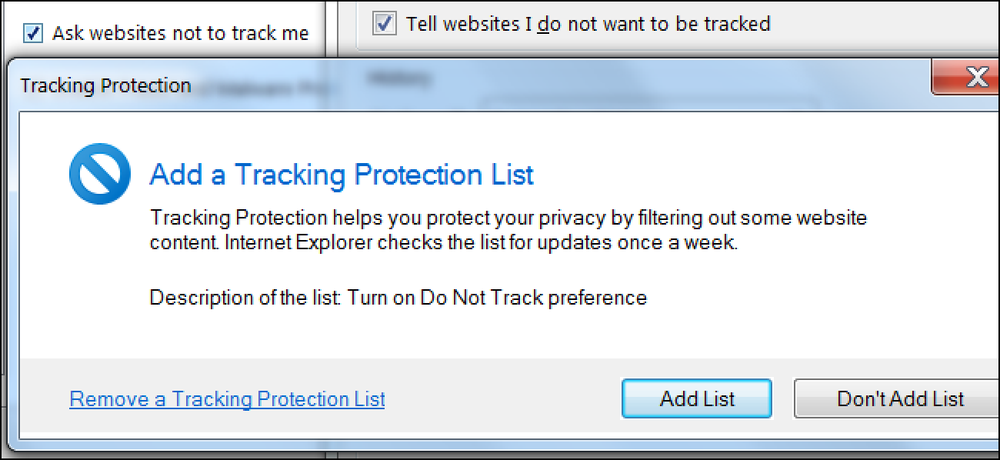Kodėl kiekvienas jūsų kompiuterio vartotojas turėtų turėti savo vartotojo abonementą

Keletas vartotojų abonementų vieną kartą buvo neįmanoma naudoti „Windows“, tačiau jos nebėra. Jei kompiuteris naudojasi keliais asmenimis - ypač vaikais ar svečiais - kiekvienam asmeniui turėtumėte pateikti atskirą vartotojo abonementą.
Šiame straipsnyje daugiausia dėmesio skiriama specifinėms „Windows“ informacijai, tačiau tos pačios plačios priežastys taikomos „Mac OS X“, „Linux“ ir net „Android“ tabletėse su jų nauja daugelio naudotojų paskyrų funkcija.
Kodėl gi ne tik naudoti vieną paskyrą?
Jei savo kompiuteryje naudojate vieną vartotojo abonementą, visi dalinsis tais pačiais programos nustatymais, failais ir sistemos leidimais.
- Programos nustatymai: Kai naudojate vieną vartotojo abonementą, visi, kurie naudojasi kompiuteriu, naudoja tą pačią naršyklę. Tai leidžia kitiems žmonėms naudoti savo internetines paskyras, jei likiate prisijungę, peržiūrite naršyklės istoriją, karpykite žymes ir dar daugiau. jei naudojatės keliais vartotojo abonementais, kiekvienas turės savo naršyklę, kurią jie gali prisijungti be nerimauti. Tas pats pasakytina ir apie kitas programas, pvz., El. Pašto klientus. Dauguma programų naudoja skirtingus kiekvieno vartotojo abonemento nustatymus.
- Failai: Su keliais asmenimis, turinčiais vieną vartotojo abonementą, niekas iš tikrųjų neturi privačių failų. Kiekvienas, kuris naudoja tą patį naudotojo paskyrą, gali peržiūrėti jūsų failus. Jei naudojatės keliais vartotojo abonementais, kiti naudotojai negalės peržiūrėti failų, saugomų jūsų vartotojo aplanke „C“: „Name“. Taip pat negalėsite peržiūrėti jų failų. Tai suteikia papildomą privatumą, jei kiti vartotojai yra standartinės naudotojo paskyros. Atminkite, kad administratoriaus vartotojai turi visas sistemos teises ir gali peržiūrėti visus kompiuterio failus.
- Sistemos leidimai: Kitos naudotojo paskyros gali būti standartinės arba administratoriaus paskyros. Jei jie yra standartinės paskyros, galite naudoti „Windows“ integruotą tėvų kontrolę, kad nustatytumėte savo vaikų kompiuterio naudojimo ribas ir peržiūrėtumėte informaciją apie ją. Kiekvienas kitas, kurį leidžiate naudoti savo kompiuterį, gali turėti ribotas teises, kad jie negalėtų peržiūrėti jūsų failų, įdiegti programinės įrangos ar atlikti kitų pakeitimų jūsų kompiuteryje. Tai gali būti ypač naudinga, jei norite užrakinti kompiuterį, kad mažiau patyrę vartotojai nenustatytų kenkėjiškų programų.

Tai dar svarbiau „Windows 8“, kur pagal numatytuosius nustatymus prisijungiate naudodami „Microsoft“ paskyrą (pvz., „Hotmail“ paskyrą). Jei prisijungiate naudodami „Hotmail“ paskyrą, naudodamiesi kompiuteriu, būsite prisijungę prie šiuolaikinės pašto programos. Kiekvienas, kuris naudoja jūsų vartotojo abonementą, gali atidaryti programą „Mail“, net jei naršyklėje atsijungėte nuo „Hotmail“ arba „Microsoft“ „Outlook.com“.
Naudodami kelias vartotojų abonementus, netgi galite pamatyti, kada konkretus vartotojas paskutinį kartą prisijungė prie jūsų kompiuterio.
Kaip veikia kelios sąskaitos
Kai kuriate papildomas vartotojų abonementus, galėsite prisijungti prie jų iš „Windows“ prisijungimo ekrano. Vienu metu galite prisijungti prie kelių vartotojų abonementų - jei užrakinate ekraną ir prisijungiate kitam naudotojui, programos, esančios jūsų darbalaukyje, išliks veikiančios, kol naudojasi atskiru darbalaukiu.

Vartotojų abonementai gali būti sistemos administratoriai arba standartinės naudotojo paskyros. Sistemos administratoriai turi visišką prieigą prie sistemos, o standartinės naudotojo paskyros turi ribotą prieigą ir turi administratoriaus leidimą įdiegti programinę įrangą, keisti tam tikrus sistemos parametrus, peržiūrėti failus, kuriems jie neturi prieigos, ir tt.
Pvz., Jei kompiuteryje sukuriate standartines naudotojo paskyras ir rezervuojate administratoriaus teises savo vartotojo abonementui, turėsite įvesti paskyros slaptažodį, kai standartinis vartotojas nori įdiegti programinę įrangą, pakeisti sistemos nustatymus arba daryti ką nors kita, kas išjungta - riboja.

Kiekviena vartotojo paskyra turi atskirą aplanką, esantį aplanke C: Vartotojai. Čia įrašomi vartotojo paskyros asmeniniai failai - pvz., „Mano dokumentai“, „Atsisiuntimai“ ir „Desktop“ katalogai. Dauguma programų saugo savo duomenis ir nustatymus vartotojo konkrečiame programos duomenų aplanke, todėl kiekvienas vartotojas gali turėti savo programų nustatymus ir duomenis. Atkreipkite dėmesį, kad kai kurios blogai suprojektuotos programos (ypač senesnės) gali išsaugoti savo įrašymo failus vienoje vietoje visiems sistemos naudotojams, nes tai buvo kiek „Windows“ programų veikė anksčiau.

Svečių sąskaitos
Svečių sąskaitos yra specialus vartotojo abonemento tipas, skirtas žmonėms, naudojantiems jūsų kompiuterį laikinai. Jei turite svečią, norint naudoti kompiuterį naršyti internete arba patikrinti savo el. Paštą, galite suteikti jiems prieigą prie svečių paskyros, o ne leisti jiems naudoti dabartinę paskyrą ar sukurti naują paskyrą tik jiems.
Tai užtikrins, kad jie netyčia neužkliudys jūsų asmeninių duomenų. Kompiuteriai yra labai asmeniniai dalykai, o suteikiant prieigą kitam vartotojui, galėsite atsipalaiduoti, o ne ieškoti pečių ir nerimauti, kad jie netyčia atvers jūsų el. Laišką arba matys gaunamą asmeninį pranešimą. Svečiai taip pat turi ribotą prieigą, todėl žmonės negali įdiegti programinės įrangos ar keisti sistemos nustatymų.
Dėl to, kad vienu metu galėsite prisijungti prie kelių vartotojų abonementų, net nereikės prisijungti, kad leistų jiems naudoti kompiuterį. Tiesiog užrakinkite ekraną ir leiskite savo svečiams prisijungti prie svečių paskyros. Jūsų programos bus rodomos fone, ir galite išeiti iš svečių paskyros ir atrakinti pagrindinės naudotojo paskyros darbalaukio sesiją, kai jie bus atlikti.
„Windows 7“ ir „8“ versijoje numatytasis svečių abonementas yra išjungtas. Jei norite naudoti „Guest“ paskyrą, turite ją įjungti iš valdymo skydelio ekrano „User Accounts“. Norėdami tai padaryti, Valdymo skyde pasirinkite Vartotojo abonementai, spustelėkite Keisti paskyros tipą ir pasirinkite Svečių sąskaita. Norėdami įjungti, spustelėkite Įjungti. Jis bus rodomas užrakto ekrane, kaip ir bet kuri kita paskyra.
PASTABA: Svečių paskyra „Windows 10“ neprieinama. Tačiau galite sukurti naują paskyrą, kuri imituoja svečių paskyrą ir suteikia ribotą prieigą jūsų svečiams..

Įdomu tai, kad „Windows“ parama daugeliui vartotojų paskyrų veikia taip gerai, kai tiek daug žmonių turi savo asmeninius nešiojamus kompiuterius. Atgal į „Windows 98“ dienas, kai daugiau namų ūkių dalinosi staliniais kompiuteriais, būtų naudinga palaikyti daugelio naudotojų paskyrų naudojimą.